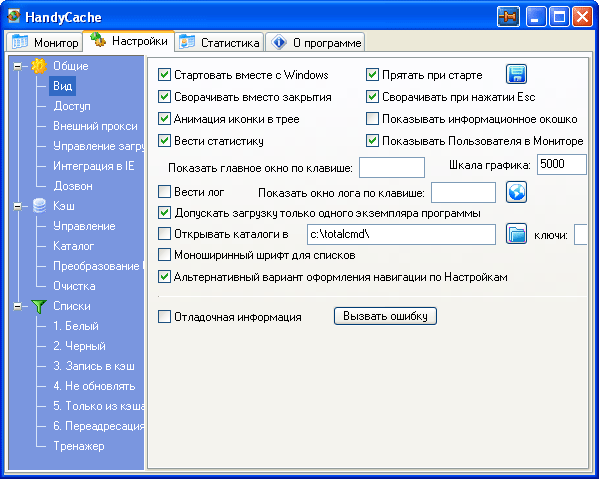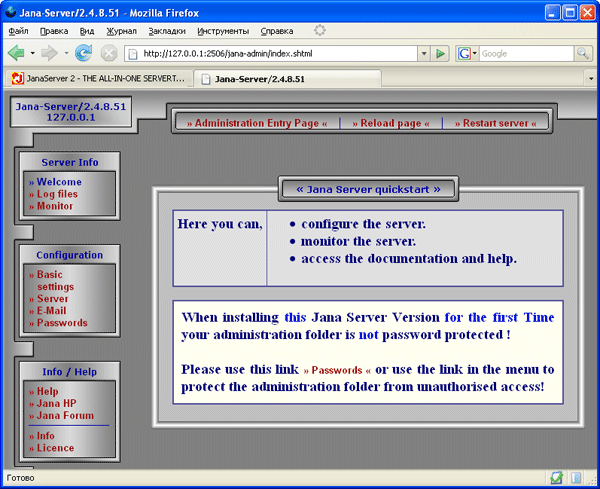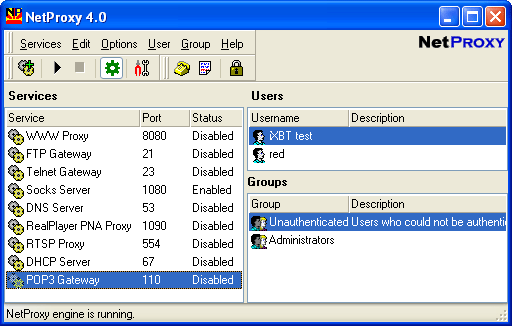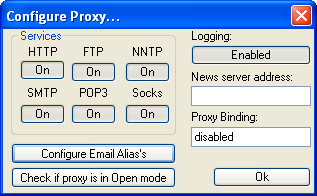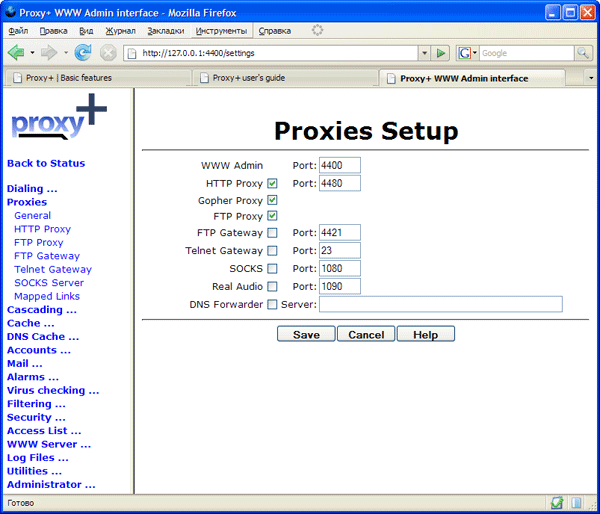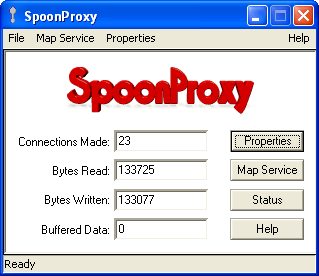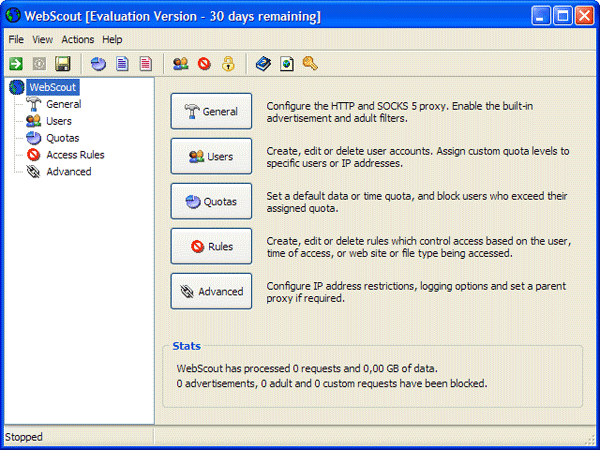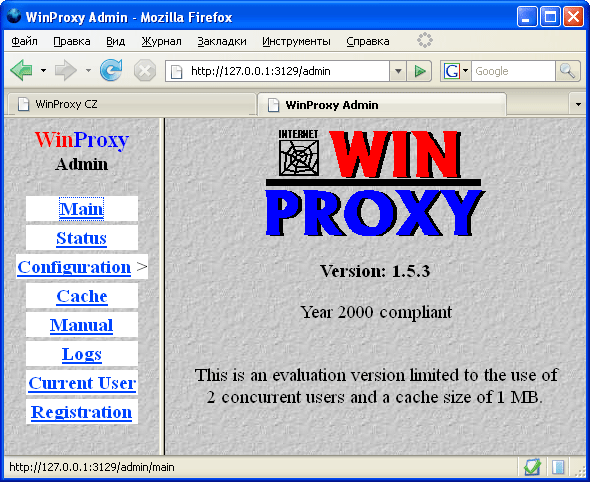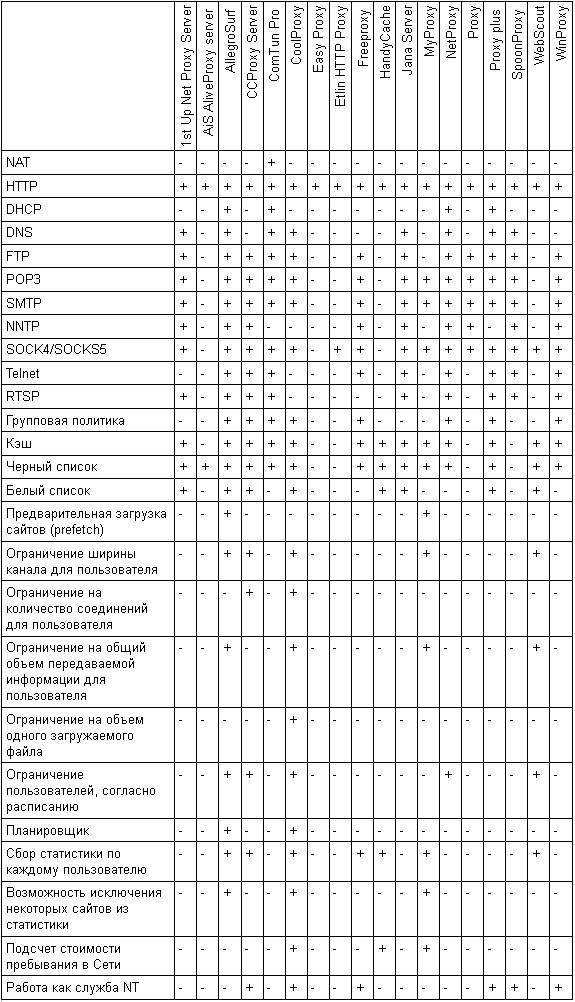маленький прокси сервер для windows
Бесплатный прокси-сервер для предприятия с доменной аутентификацией
pfSense+Squid с фильтрацией https + Технология единого входа (SSO) с фильтрацией по группам Active Directory
Краткая предыстория
На предприятии возникла необходимость во внедрении прокси-сервера с возможностью фильтрации доступа к сайтам(в том числе https) по группам из AD, чтобы пользователи не вводили никаких дополнительных паролей, а администрировать можно было с веб интерфейса. Неплохая заявочка, не правда ли?
Правильным вариантом ответа было бы купить такие решения как Kerio Control или UserGate, но как всегда денег нет, а потребность есть.
Тут то к нам и приходит на выручку старый добрый Squid, но опять же — где взять веб интерфейс? SAMS2? Морально устарел. Тут то и приходит на выручку pfSense.
Описание
В данной статье будет описан способ настройки прокси-сервера Squid.
Для авторизации пользователей будет использоваться Kerberos.
Для фильтрации по доменным группам будет использоваться SquidGuard.
Для мониторинга будет использован Lightsquid, sqstat и внутренние системы мониторинга pfSense.
Также будет решена частая проблема, связанная с внедрением технологии единого входа (SSO), а именно приложения, пытающиеся ходить в интернет под учеткой компа\своей системной учеткой.
Подготовка к установке Squid
За основу будет взят pfSense, Инструкция по установке.
Внутри которого мы организуем аутентификацию на сам межсетевой экран с помощью доменных учеток. Инструкция.
Перед началом установки Squid необходимо настроить DNS сервера в pfsense, сделать для него запись A и PTR записи на нашем DNS сервере и настроить NTP так, чтобы время не отличалось от времени на контроллере домена.
А в вашей сети предоставить возможность WAN интерфейсу pfSense ходить в интернет, а пользователям в локальной сети подключаться на LAN интерфейс, в том числе по порту 7445 и 3128 (в моем случае 8080).
Всё готово? С доменом связь по LDAP для авторизации на pfSense установлена и время синхронизировано? Отлично. Пора приступать к основному процессу.
Установка и предварительная настройка
Squid, SquidGuard и LightSquid установим из менеджера пакетов pfSense в разделе «Система/Менеджер пакетов».
После успешной установки переходим в «Сервисы/Squid Proxy server/» и в первую очередь во вкладке Local Cache настраиваем кеширование, я выставил все по 0, т.к. не вижу особого смысла кешировать сайты, с этим и браузеры прекрасно справляются. После настройки нажимаем клавишу «Сохранить» внизу экрана и это даст нам возможность производить основные настройки прокси.
Основные настройки приводим к следующему виду:
Порт по умолчанию 3128, но я предпочитаю использовать 8080.
Выбранные параметры во вкладке Proxy Interface определяют какие интерфейсы будет слушать наш прокси сервер. Так как этот межсетевой экран построен таким образом, что в интернет он смотрит WAN интерфейсом, даже при том что LAN и WAN могут быть в одной локальной подсети, рекомендую для прокси использовать именно LAN.
Лупбек нужен для работы sqstat.
Ниже вы найдете настройки Transparent (прозрачного) прокси, а также SSL Filter, но они нам не нужны, наш прокси будет не прозрачным, а для фильтрации https мы не будем заниматься подменой сертификата(у нас ведь документооборот, банк-клиенты и тд), а просто посмотрим на рукопожатие.
На этом этапе нам необходимо перейти в наш контроллер домена, создать в нем учетную запись для аутентификации(можно использовать и ту что настроили для аутентификации на сам pfSense). Здесь очень важный фактор — если вы намерены использовать шифрование AES128 или AES256 — проставьте соответствующие галочки в настройках учетной записи.
После этого всего формируем файл ключей для кербероса, на контроллере домена открываем командную строку с правами администратора и вводим:
Теперь мы можем отредактировать\создать /etc/krb5.conf
где /etc/krb5.keytab это созданный нами файл ключей.
Обязательно проверьте работу кербероса с помощью kinit, если не работает — дальше нет смысла читать.
Настройка аутентификации Squid и списка доступа без аутентификации
Успешно настроив керберос прикрутим его к нашему Squid`у.
Для этого перейдите в Сервисы\Squid Proxy Server и в основных настройках опуститесь в самый низ, там найдем кнопочку «Расширенные настройки».
В поле Custom Options (Before Auth) введем:
uде auth_param negotiate program /usr/local/libexec/squid/negotiate_kerberos_auth — выбирает необходимый нам хелпер керберос аутентификации.
Ключ -s с значением GSS_C_NO_NAME — определяет использование любой учетной записи из файла ключа.
Ключ -k с значением /usr/local/etc/squid/squid.keytab — определяет использовать именно этот кейтаб файл. В моем случае это тот же сформированный нами кейтаб файл, который я скопировал в директорию /usr/local/etc/squid/ и переименовал, потому что с той директорией сквид дружить не хотел, видимо прав не хватало.
Настройка SquidGuard
Переходим в Сервисы\SquidGuard Proxy Filter.
В LDAP Options вводим данные нашей учетной записи, используемой для керберос аутентификации, но в следующем формате:
Если есть пробелы и\или не латинские символы всю эту запись стоит заключить в одинарные или двойные кавычки:
Далее обязательно ставим эти галочки:
Чтобы отрезать ненужные DOMAIN\pfsense DOMAIN.LOCALк которым вся система очень чувствительна.
Теперь переходим в Group Acl и привязываем наши доменные группы доступа, я использую простые наименования в духе group_0, group_1 и тд до 3, где 3 — доступ только в белый список, а 0 — можно всё.
Привязываются группы следующим образом:
сохраняем нашу группу, переходим в Times, там я создал один промежуток означающий работать всегда, теперь переходим в Target Categories и создаем списки по своему усмотрению, после создания списков возвращаемся в наши группы и внутри группы кнопочками выбираем кто куда может, а кто куда — нет.
LightSquid и sqstat
Если в процессе настройки мы выбрали лупбек в настройках сквида и открыли возможность заходить на 7445 в фаерволле как в нашей сети, так и на самом pfSense, то при переходе в Диагностика\Squid Proxy Reports мы без проблем сможем открыть и sqstat и Lighsquid, для последнего нужно будет там же придумать логин и пароль, а также есть возможность выбрать оформление.
Завершение
pfSense очень мощный инструмент, который может очень много всего — и проксирование трафика, и контроль над доступом пользователей в интернет это лишь крупица всего функционала, тем не менее на предприятии с 500 машинами это решило проблему и позволило сэкономить на покупке прокси.
Надеюсь данная статья поможет кому-нибудь решить достаточно актуальную для средних и крупных предприятий задачу.
Как поднять простейший прокси-сервер на Windows
Добрый день. На моем сайте открылся партнерский магазин от сайта gold-nm.ru и по случаю открытия партнер предлагает всем пользователям сайта скидку на товары в размере 10% (используйте промокод 84DE22AD1A164230), для того чтобы ознакомиться с перечнем товаров перейдите по ссылке — магазин. Но это еще не все изменения, скоро откроется еще один магазин. Подписывайтесь на обновления, чтобы узнать об этом вовремя;)
Теперь немного предыстории. Один мой товарищ переехал в Чехию на обучение и подкинул мне идею для очередной темы статьи. Суть проблемы была в том, что Steam отказывается принимать на счет рубли, если пользователь находится в Европе/Америке. Логичным решением было воспользоваться прокси сервером. Но прокси сервер так же помогает обойти блокировку сайтов на работе, к примеру vk.com:). Достаточно настроить сервер у себя дома, а на работе подключиться к нему. Для большего удобства можно настроить постоянное доменное имя для вашего компьютера. Немного изучив вопрос, я понял что для настройки простого сервера нужно потратить от силы пять минут:) И сейчас я расскажу вам, как это сделать.
Инструкция
Это отключит авторизацию и включит лог, который будет отображаться в командной строке программы.
Запускаем программу. Чтобы подключиться к прокси серверу используйте свой внешний IP-адрес(как его узнать) и порт 3128 (используется по-умолчанию).
На этом всё. Надеюсь эта статья оказалась вам полезной, нажмите одну из кнопок ниже, чтобы рассказать о ней друзьям. Также подпишитесь на обновления сайта, введя свой e-mail в поле справа или подписавшись на группу в Вконтакте.
Путеводитель по прокси-серверам. Часть 2.
Официальный сайт: http://handycache.ru
Размер: 1048 КБ
Цена: бесплатный
HandyCache – бесплатный кэширующий HTTP прокси-сервер. Основное назначение программы заключается в организации общего кэша для нескольких браузеров либо на одной рабочей станции, либо внутри локальной сети. Работа с почтовыми клиентами и другими программами, использующими отличные от HTTP протоколы, не поддерживается.
В разделе настроек «Доступ» вписываются пользователи, имеющие доступ к прокси-серверу. В качестве критерия уникальности может использоваться IP-адрес рабочей станции, а также сочетание имени и пароля. Какие-либо тонкие настройки прав клиентов отсутствуют.
Программа может работать через внешний прокси. При вводе нескольких адресов создается меню выбора, вызываемое из значка в системном лотке Windows.
HandyCache позволяет блокировать нежелательную информацию с помощью создания черного списка. В нем допускается применение регулярных выражений. Для обеспечения грамотной фильтрации адресов, в программу добавлен и белый список. Вы можете, например, не загружать flash-ролики, имеющие довольно большой объем, а значит, заметно увеличивающие входящий трафик.
Программа позволяет подключать две папки с кэшем. Вы можете настраивать автоматическое удаление информации из них, указывая временные рамки. Для каждого домена можно указывать собственные правила хранения данных. Кроме того, допускается указание доменов, при работе с которыми данные не будут обновляться в кэше. Большинство операций с кэшем можно осуществлять с помощью горячих клавиш.
Используя HandyCache, можно быстро включать и отключать загрузку графики из Сети. При переключении в автономный режим, браузеры смогут отображать только данные, хранящиеся в кэше. Кроме того, вы можете, напротив, отключить кэш и работать напрямую с Сетью. Некоторые сайты не совсем корректно обновляют данные при работе через прокси, и быстрое отключение кэша помогает в этом случае получить свежую, актуальную информацию.
Во время работы программы можно видеть монитор соединений. График активности отображает загруженность канала. Вы можете также наблюдать за тем, кто из клиентов в данный момент подключен к вам, что конкретно он загружает. В настройках прокси нельзя как-либо регулировать ширину канала для пользователя. Каждый клиент может использовать канал на максимум.
Программа может вести статистику соединений и выводить по каждому пользователю информации о переданном трафике. Если вы введете его цену, то сможете подсчитывать денежную сумму, истраченную каждым клиентом.
Официальный сайт: www.janaserver.de
Размер: 1496 КБ
Цена: бесплатный
Jana Server – прокси-сервер, позволяющий пользователям локальной сети иметь доступ к интернету через коммутируемое соединение, ISDN или ADSL. Программа должна устанавливаться на рабочую станцию, имеющую выход во внешнюю сеть. Каких-либо дополнительных программ для обеспечения работы прокси-сервера не требуется.
Настройка программы производится из браузера, через web-интерфейс. По-умолчанию учетная запись администратора не имеет пароля. Рекомендуется сразу закрыть несанкционированный доступ к настройкам прокси-сервера.
Каждый из типов прокси имеет собственную группу настроек. Допускается изменение портов по-умолчанию. Вы можете блокировать нежелательную информацию с сайтов с помощью черного и белого списков.
При работе с почтовым сервером можно настроить автоматическую проверку почты по расписанию, перенаправление корреспонденции между учетными записями, отправку скрытых копий и многое другое.
Мониторинг сетевых соединений требует установленной в системе виртуальной машины Java (www.java.com). Статистика работы пользователей доступна только из log-файла.
Jana Server не является роутером, не имеет встроенного NAT. По этой причине программы, использующие сетевое соединение, не могут соединяться напрямую с интернетом, так как порты не могут быть открыты. Это, в первую очередь, касается игр и работы с аудио и видео через интернет.
Официальный сайт: http://myproxy.com.ua
Размер: 1044 КБ
Цена: 15.00$
MyProxy позиционируется не только как прокси-сервер, обеспечивающий подключение локальной сети к единому соединению с интернетом, но и как его мощный «ускоритель». Что скрывается за подобными смелыми обещаниями?
Первое, что реализовано в MyProxy, – возможность создания общего кэша на локальном диске, что позволяет не обращаться разным пользователям за одной и той же страницей во внешнюю сеть. В настройках программы можно указывать типы данных, заносящиеся в хранилище, максимальный размер обрабатываемого файла. Допускается игнорирование команды No cache.
MyProxy позволяет предварительно загружать документы со ссылок, встречающихся на переданных документах. При этом программа не грузит все подряд, забивая тем самым далеко не бесконечный по ширине канал. В настройках можно указать надписи, встречающиеся в ссылках, являющиеся сигналом к опережающей загрузке документов. Например, вы открываете ветку форума с несколькими страницами в обсуждении. По-умолчанию программа настроена на предварительную загрузку страниц, в описании ссылок которых встречаются цифры. На форумах страницы нумеруются. Пользователь, открыв один документ, через какое-то время сможет моментально перемещаться по страницам читаемой им ветки.
Зарегистрированная версия может осуществлять сжатие загружаемых данных. Настройки позволяют указать правила исключения, то есть ввести типы файлов, которые не нужно обрабатывать архиватором.
MyProxy может блокировать всплывающие окна, а также не загружать нежелательную графическую информацию. Программа содержит классический черный список адресов, с которых загрузка данных запрещена. Кроме того, вы можете блокировать загрузку изображений, основываясь на их линейных размерах. За всеми адресами все равно не уследишь. Стандартизация графики по габаритам более универсальна. Нежелательные картинки обычно имеют стандартные размеры, чем MyProxy и позволяет воспользоваться.
Все вышеперечисленные факторы позволяют говорить о MyProxy, как о программе, увеличивающей среднюю скорость загрузки страниц, а также экономящей входящий трафик.
MyProxy не только экономит трафик, но позволяет также вести его учет для клиентов. Авторизация пользователей может происходить по имени и паролю, по IP и по MAC-адресу сетевой карты. Допускается ограничение на дневной и месячный трафик, а также указание максимальной скорости загрузки данных из внешней сети. Какая-либо групповая политика отсутствует.
Программа предлагает два способа учета трафика. Вы можете ориентироваться на почасовую оплату соединения, а также на объем переданного трафика. Статистика может сниматься как со всех данных, переданных из внешней сети, так и с какой-либо одной сетевой карты. Вы можете вводить несколько вариантов тарификации, в зависимости от времени суток. Программа предлагает понятия дневного, вечернего, ночного тарифа, также отдельный учет праздников и выходных дней. Вы указываете диапазон суток, после чего вводите стоимость часа в интернете или принятого одного мегабайта данных. Вы можете самостоятельно ввести список национальных праздников. Это означает, что программу теоретически можно использовать в любой стране.
На многих тарифах ведется отдельный учет локального и регионального трафика. Чаще всего, загрузка данных с подобных ресурсов бесплатна. Вы можете самостоятельно указать список подобных сайтов, которые не должны входить в статистику.
В программу встроен инструмент, осуществляющий автоматическое подключение по коммутируемому соединению в случае возникновения сетевой активности. Прокси-сервер может кэшировать DNS-запросы. В целях обеспечения анонимности пребывания в Сети, в программу включен инструмент автоматического перебора внешних прокси. Вам достаточно создать и подключить их список. Основные события в MyProxy озвучиваются при помощи файлов в формате WAV. Компьютер может издавать звуковой сигнал при блокировке графического элемента или flash-ролика, при блокировании всплывающего окна, при дозвоне и отсоединении от провайдера.
Возможность ведения статистики пользователей позволяет использовать прокси-сервер в домашних локальных сетях многоквартирных домов в том случае, если подключение к интернету происходит не по безлимитному тарифу.
Официальный сайт: www.baycastle.co.uk
Размер: 3475 КБ
Цена: 24.00$
NetProxy – простой прокси-сервер, обеспечивающий работу большого количества протоколов. Первоначальная настройка программы осуществляется с помощью Мастера. Вы выбираете сетевые подключения, указываете необходимые серверы, после чего программа фактически готова к функционированию.
Вы можете открыть доступ к прокси-серверу для всех пользователей локальной сети, а также настроить отдельные группы и задать независимые права для клиентов. Впрочем, подобное разграничение касается лишь списка доступных серверов, а также расписания использования соединения с интернетом.
Программа позволяет хранить загружаемые из Сети документы внутри локального кэша. В настройках можно указывать его предельный размер, а также несколько правил автоматической очистки.
Фильтрация нежелательного содержимого ограничивается лишь вводом адресов, загрузка информации с которых невозможна. Программа ведет лишь общую статистику использование соединения с интернетом.
В состав NetProxy включен примитивный межсетевой экран. В его настройках можно указывать правила разрешения или запрета соединений с сервером изнутри локальной сети, а также извне, из интернета.
NetProxy содержит инструмент дозвона до провайдера при использовании коммутируемого соединения.
Благодаря простоте, NetProxy удобно применять в небольших сетях, где не требуется вести какой-либо жесткой статистики или тарификации работы пользователей в интернете.
Официальный сайт: www.analogx.com
Размер: 238 КБ
Цена: бесплатный
Proxy – удивительно простой, лаконичный программный продукт. В нем нет ничего лишнего. Вы устанавливаете программу, читаете содержимое файла readme.txt, где дается список портов, используемых прокси-серверами HTTP, SOCKS, NNTP, POP3, SMTP и FTP. После этого необходимо лишь настроить соответствующее программное обеспечение на рабочих станциях клиентов. В браузере необходимо прописать IP-адрес сервера и порт HTTP-прокси, в программе обмена мгновенными сообщениями указывается SOCKS-прокси и так далее.
Proxy бесплатен без каких-либо ограничений.
Официальный сайт: www.proxyplus.net
Размер: 1532 КБ
Цена: бесплатный (с ограничениями)
Proxy plus может работать как прокси-сервер, обеспечивающий доступ к единому подключению к интернету из локальной сети, а также как почтовый сервер. Настройка и управление программой осуществляется из браузера, через web-интерфейс. Программа может работать как на широкополосном, так и на коммутируемом соединении. Во втором случае допускается автоматический дозвон в случае появления сетевой активности. Вы можете также звонить провайдеру вручную, через web-интерфейс. Кроме того, можно настроить программу на соединение с внешней сетью по расписанию.
Proxy plus позволяет создавать несколько типов кэша на локальном диске. Помимо традиционного для подобных программ кэша HTTP, кэшированию могут подвергаться и FTP-запросы. Вы можете просматривать содержимое локального кэша, а также осуществлять в нем поиск данных.
Программа позволяет создавать группы и отдельные учетные записи для пользователей. Каждому клиенту может быть присвоен локальный электронный адрес.
Фильтрация содержимого происходит на основе черного и белого списков. Так как программа является еще и почтовым сервером, то допускается анализ содержимого электронных писем. Если в их тексте встречаются запрещенные слова, то передача данных блокируется. Подобным образом удобно бороться со спамом.
Программа содержит простой межсетевой экран, с помощью которого можно закрывать или открывать определенные порты, создавать особые правила доступа. Администратор может видеть статистику использования и, собственно, вносить все изменения в настройки прокси-сервера.
Бесплатная версия программы имеет два ограничения. Вы можете создать лишь три учетных записи пользователей. Объем кэша ограничен одним мегабайтом. Снятие лимита кэша и возможность работы пяти пользователей обойдется в 99.00$. При увеличении максимального количества подключаемых пользователей цена программы продолжает расти.
Официальный сайт: www.pi-soft.com
Размер: 769 КБ
Цена: 19.95$
SpoonProxy – простой прокси-сервер, позволяющий пользователям локальной сети использовать единое подключение к интернету. Благодаря встроенному инструменту дозвона до провайдера, программу можно использовать не только при постоянном подключении к Сети, но и на коммутируемом соединении.
Программа может допускать к серверу всех пользователей локальной сети, а также требовать авторизацию. Во втором случае необходимо лишь указать имя и пароль. Кроме того, программа позволяет использовать данные учетных записей NT.
Впрочем, это не означает, что к серверу может подключиться любой компьютер. Программа содержит отдельные инструменты фильтрации IP-адресов, с которых возможен доступ, как на получение данных, так и на их отправку. Кроме того, вы можете открывать или закрывать отдельные порты.
SpoonProxy не обладает какими-либо инструментами блокировки нежелательной информации и не ведет детальной статистики использования сетевого соединения по каждому пользователю.
Цена на программу может меняться в зависимости от максимального количества обслуживаемых пользователей.
Официальный сайт: www.globalpatrol.net
Размер: 1067 КБ
Цена: 49.95$
WebScout может использоваться как HTTP и SOCKS прокси-сервер. Программа не только обеспечивает подключение рабочих станций локальной сети к единому соединению с интернетом, но и позволяет гибко фильтровать информацию, поступающую извне, а также жестко разграничивать права пользователей.
WebScout обладает удачно структурированным интерфейсом, не загроможденным тяжелыми для понимания настройками. Все опции программы собраны в пять основных групп.
Ограничение доступа к нежелательным сайтам производится с помощью единого инструмента Access Rules. Допускается применение правил ко всем пользователям, к отдельным IP-адресам, а также к диапазону адресов. Кроме того, можно включать и исключать пользователей из списка применения текущего правила.
Каждый фильтр может действовать в течение определенного промежутка времени. Вы можете указывать дни недели, а также диапазон времени применения правила. Фильтрация может осуществляться на основе регулярных выражений, а также путем ввода полных адресов нежелательных web-сайтов.
На последнем этапе вам необходимо указать, что делать с введенными ранее сайтами. Вы можете запретить или, напротив, разрешить к ним доступ. Кроме того, допускается ввод максимальной скорости загрузки данных с описанных в правиле ресурсов.
WebScout позволяет заменять нежелательное содержимое страниц собственными графическими и текстовыми элементами. С помощью инструмента Quota Usage Report можно создавать отчеты о работе каждого пользователя. Доступ к настройкам прокси-сервера может закрываться паролем.
Официальный сайт: www.winproxy.net
Размер: 261 КБ
Цена: 99.00$
WinProxy является универсальным прокси-сервером, обеспечивающим подключение пользователей локальной сети к единому соединению с интернетом. Кэширование документов, поступающих к пользователю по протоколам HTTP и FTP, позволяет ускорить работу в Сети, уменьшить объем входящего трафика.
Программа может функционировать при любом типе подключения, в том числе и через коммутируемое соединение. В подобном случае прокси-сервер может устанавливать удаленную телефонную связь через браузер в автоматическом режиме или вручную, по требованию.
Ввод учетных записей пользователей осуществляется с учетом групповой политики. Впрочем, данное разделение весьма условно, так как при вводе нового пользователя можно лишь указывать его имя и пароль. Группа еще более абстрактна по сути, так как, кроме уникального названия, не несет никакой смысловой нагрузки.
Блокировка нежелательной информации может осуществляться из меню Access настроек Proxy. Вы указываете адреса сайтов, загрузка информации с которых запрещена. Допускается применение символа «*» для обозначения вхождения всех возможных адресов после указания домена.
Программа позволяет хранить загруженные документы внутри локального кэша. Вы можете задавать ограничения на максимальный размер кэшируемых файлов. При этом передача данных пользователю не запрещается.
WinProxy содержит в составе межсетевой экран, обеспечивающий безопасность пользователей локальной сети. Вы можете ограничивать также IP-адреса, с которых возможен доступ к прокси-серверу.
Настройка сервера осуществляется из браузера через web-интерфейс. Окно статуса, вызываемое из системного лотка Windows, отображает только количество текущих соединений с внешней сетью.
К содержанию Сводная таблица
 |  |  |  |  |  |  |  |  | |
| NAT | — | — | — | — | — | — | — | — | — |
| HTTP | + | + | + | + | + | + | + | + | + |
| DHCP | — | — | — | + | — | + | — | — | — |
| DNS | — | + | — | + | — | + | + | — | — |
| FTP | — | + | — | + | + | + | + | — | + |
| POP3 | — | + | + | + | + | + | + | — | + |
| SMTP | — | + | + | + | + | + | + | — | + |
| NNTP | — | + | — | + | + | — | + | — | + |
| SOCK4/SOCKS5 | — | + | + | + | + | + | + | + | + |
| Telnet | — | + | — | + | — | + | + | — | + |
| RTSP | — | + | — | + | — | + | + | — | + |
| Групповая политика | — | — | — | + | — | + | — | — | + |
| Кэш | + | + | + | + | — | + | — | + | + |
| Черный список | + | + | + | + | — | + | — | + | + |
| Белый список | + | + | — | — | — | + | — | + | — |
| Предварительная загрузка сайтов (prefetch) | — | — | + | — | — | — | — | — | — |
| Ограничение ширины канала для пользователя | — | — | + | — | — | — | — | + | — |
| Ограничение на количество соединений для пользователя | — | — | — | — | — | — | — | — | — |
| Ограничение на общий объем передаваемой информации для пользователя | — | — | + | — | — | — | — | + | — |
| Ограничение на объем одного загружаемого файла | — | — | — | — | — | — | — | — | — |
| Ограничение пользователей, согласно расписанию | — | — | — | + | — | — | — | + | — |
| Планировщик | — | — | — | — | — | — | — | — | — |
| Сбор статистики по каждому пользователю | + | — | + | — | — | — | — | + | — |
| Возможность исключения некоторых сайтов из статистики | — | — | + | — | — | — | — | — | — |
| Подсчет стоимости пребывания в Сети | + | — | + | — | — | — | — | — | — |
| Работа как служба NT | — | — | — | — | — | + | + | — | + |
 |  |  |  |  |  |  |  |  |
 | HandyCache |
 | Jana Server |
 | MyProxy |
 | NetProxy |
 | Proxy |
 | Proxy plus |
 | SpoonProxy |
 | WebScout |
 | WinProxy |
К содержанию Общая сводная таблица